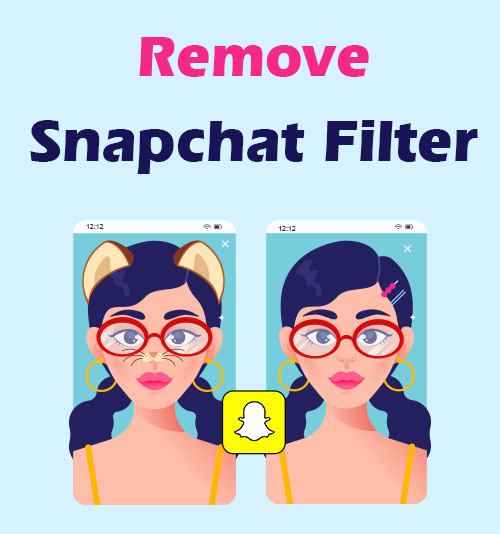
Puisqu’un selfie ordinaire est imparfait à partager sur les réseaux sociaux, les gens souhaitent ajouter des éléments accrocheurs aux selfies afin de rendre la photo plus intéressante et fantastique.
En gardant cette idée à l'esprit, certains éditeurs expérimentés peuvent utiliser un outil professionnel comme Photoshop pour améliorer leurs selfies en aiguisant leur visage, en agrandissant leurs yeux, en ajoutant du maquillage, etc. tandis que le reste des poulets pourrait utiliser des applications d'appareil photo intelligent pour prendre des selfies et sans effort. améliorez-les avec les programmes intégrés.
Parmi toutes les caméras, Snapchat se démarque grâce à ses filtres et ses autocollants. Vous pouvez exécuter Snapchat pour prendre une photo, puis essayer divers filtres intéressants et magnifiques qui apportent un charme riche à votre selfie.
Cependant, les filtres ne correspondent pas toujours à vos selfies et nous devons supprimer le filtre de la photo lorsque nous en appliquons un qui ne convient pas.
Cet article répertorie 4 méthodes utilisables pour vous aider à supprimer le filtre Snapchat. Lisez la suite pour les gérer.
Comment supprimer les filtres sur Snapchat ?
Lorsque vous prenez une photo sur Snapchat et appliquez un filtre pour rendre le cliché unique, vous constaterez qu'il n'est pas facile de choisir directement un filtre approprié, et parfois vous pouvez penser que la photo originale sans aucun filtre est la meilleure. Vous essayez donc de supprimer les filtres Snapchat de la photo mais vous ne savez pas comment le faire.
Je vais vous montrer comment supprimer le filtre Snapchat avec un tutoriel étape par étape :
- Lancez Snapchat sur votre téléphone et accédez à la section Souvenirs où sont stockés vos clichés. Ensuite, décidez du cliché que vous souhaitez modifier et ouvrez-le.
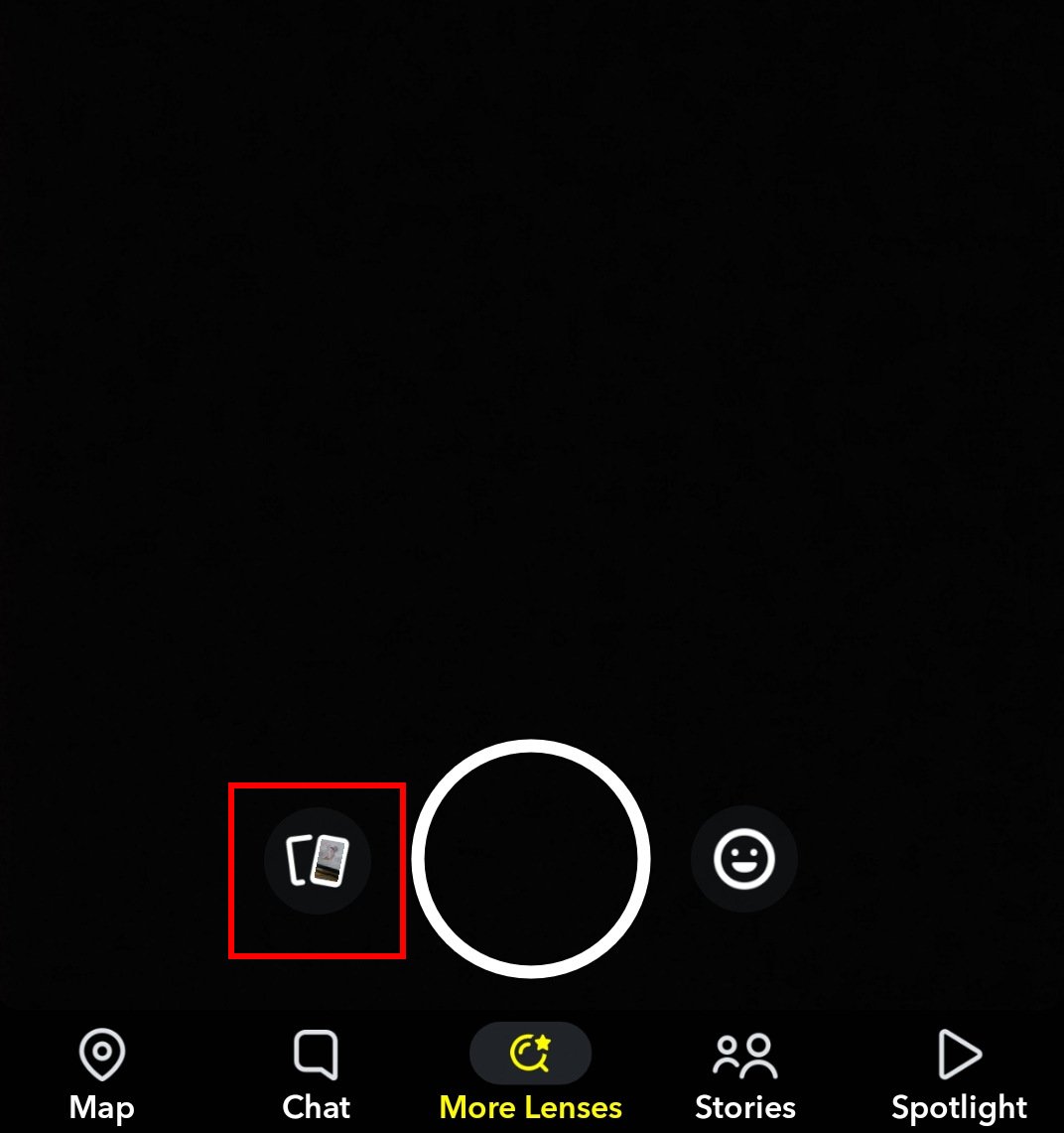
- Appuyez sur l'icône à trois points en haut à droite de l'écran et choisissez l'option Modifier la capture.
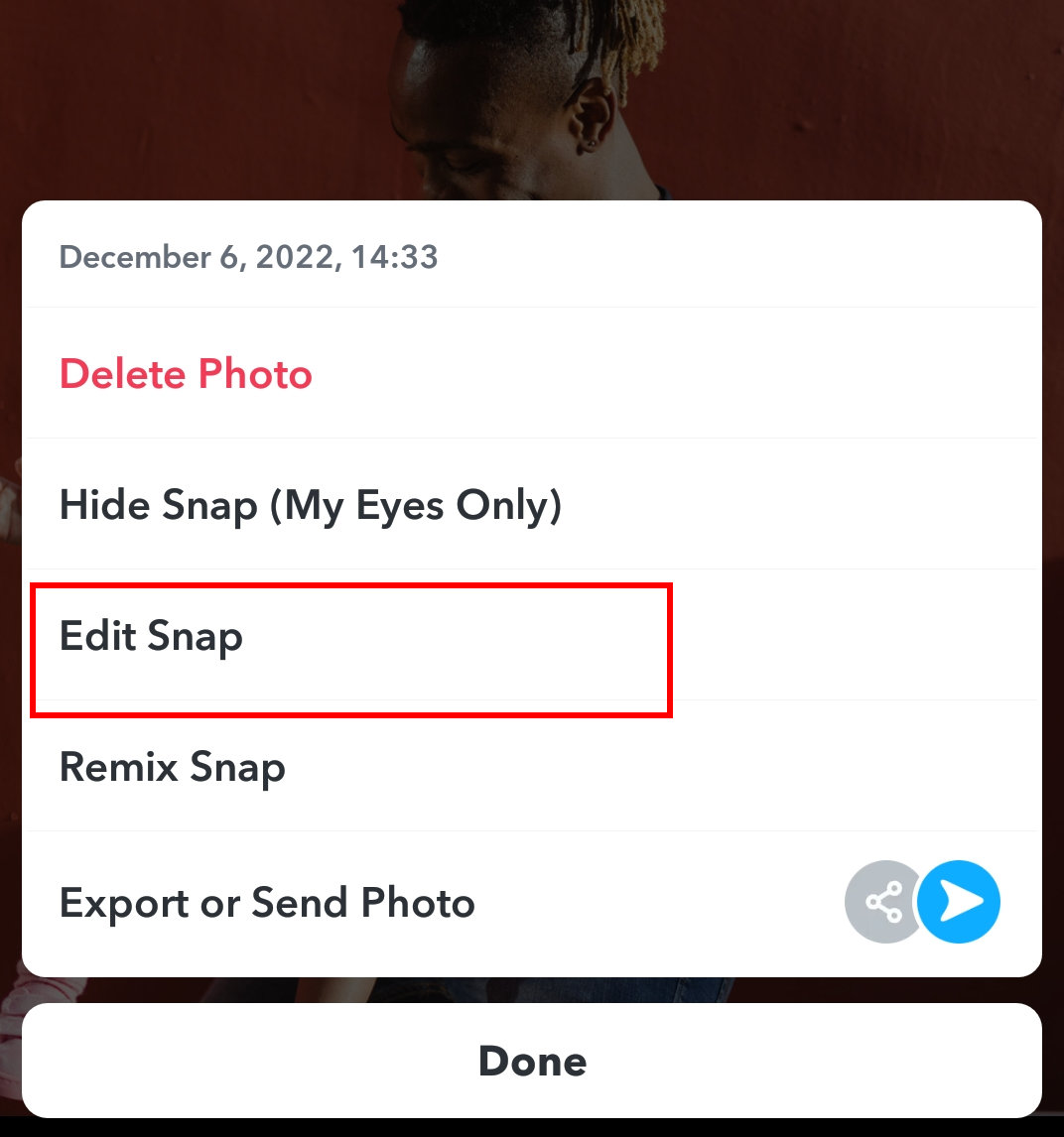
- Faites glisser votre doigt vers la gauche/droite sur l'écran pour remplacer le filtre usagé en un clin d'œil par un nouveau. Ou vous pouvez cliquer sur le cercle gris foncé, ce qui signifie qu'il n'y a pas de filtre pour supprimer le filtre Snapchat.
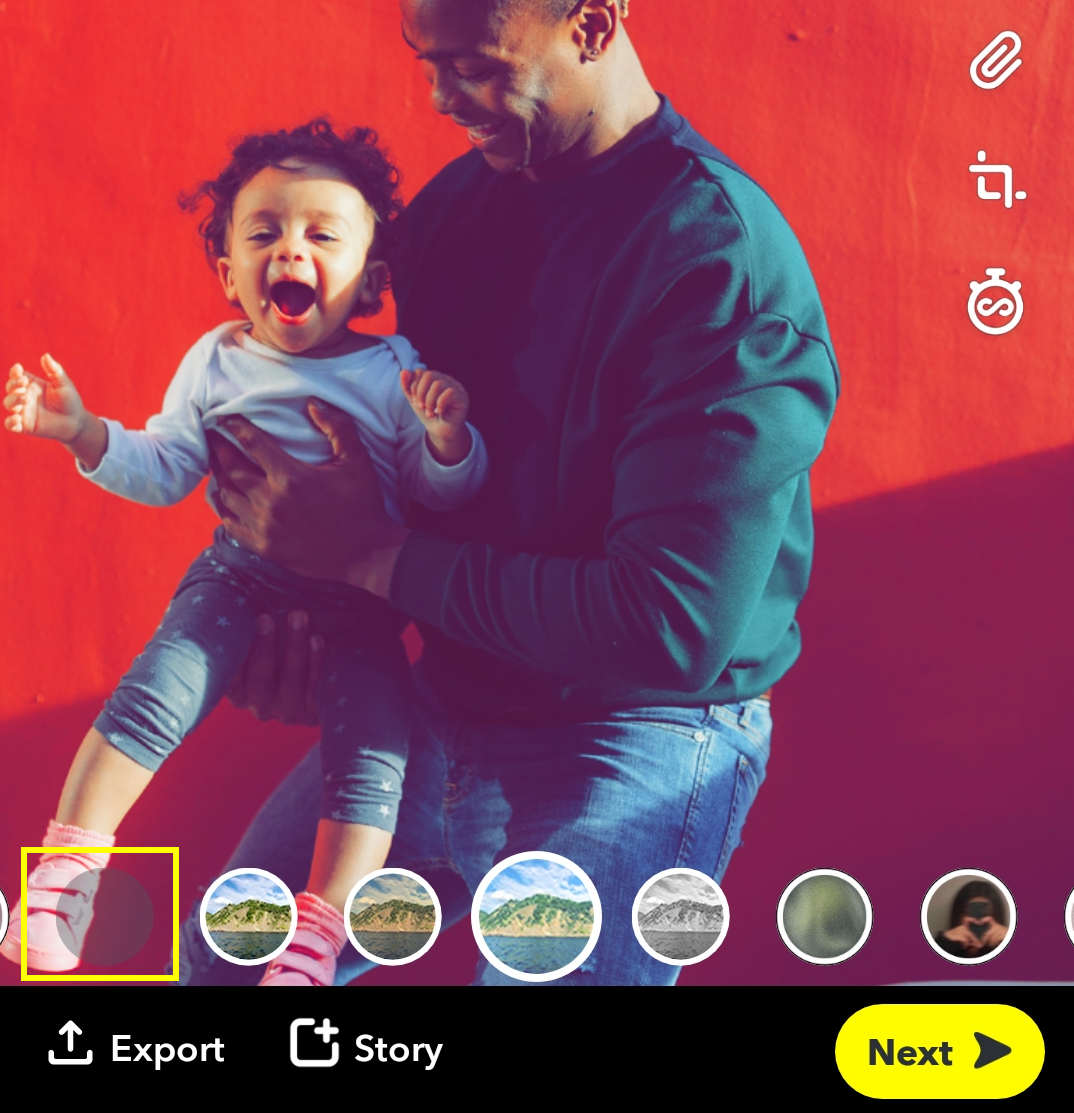
- Après avoir obtenu un effet agréable, appuyez sur l'option Terminé située en haut à gauche et choisissez Enregistrer en tant que copie.
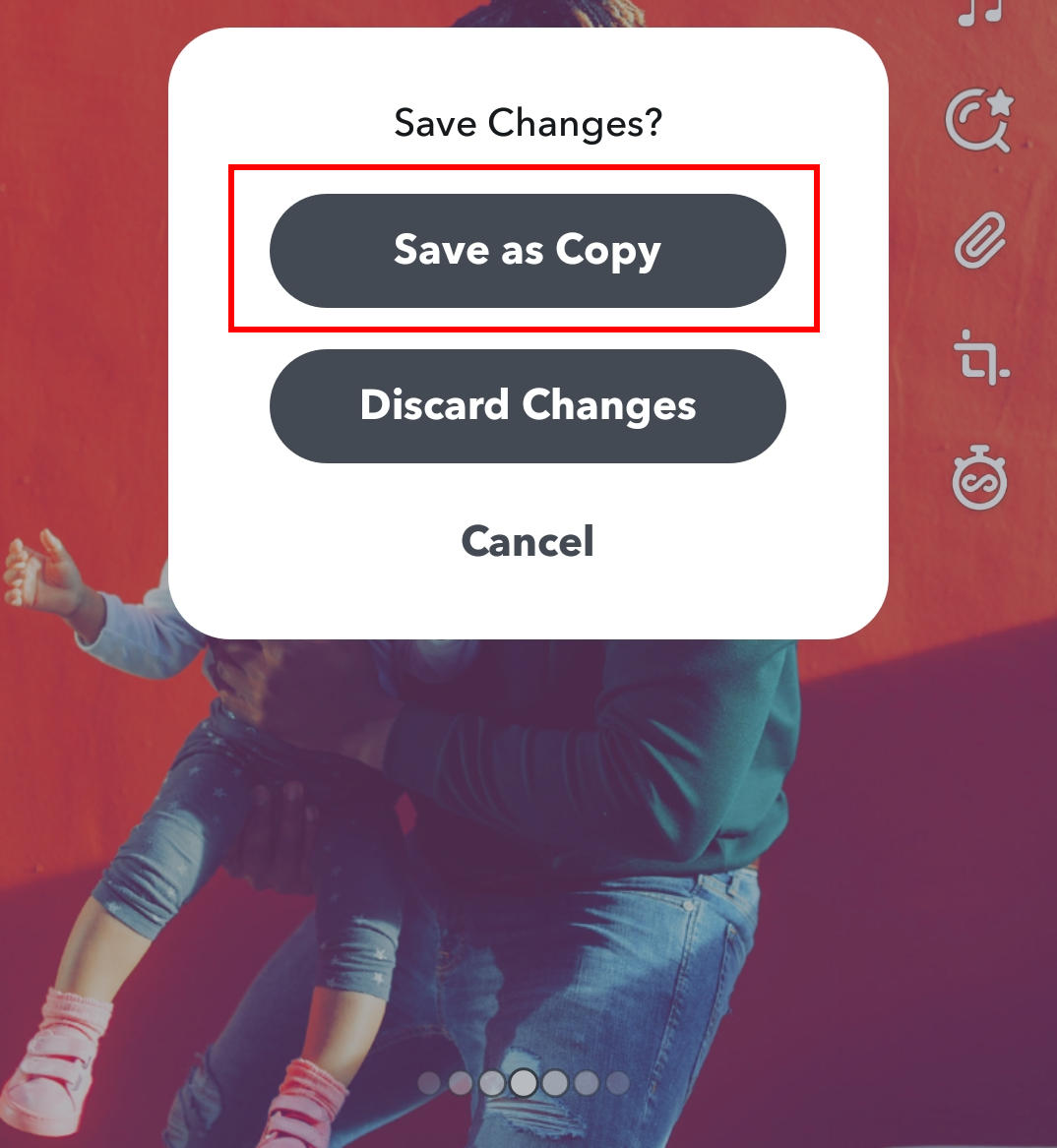
Eh bien, vous maîtrisez maintenant comment supprimer le filtre Snapchat avec le programme intégré à l'application. Cependant, cette méthode ne peut jouer son rôle que dans le traitement des clichés enregistrés dans les mémoires Snapchat. Cela signifie que vous ne pouvez pas supprimer le filtre Snapchat de la photo que vous avez exportée vers la pellicule locale.
Pas de soucis. Cet article fournit une solution de contournement pour résoudre le problème. Veuillez continuer à lire.
Comment supprimer les filtres Snapchat de la photo avec l'application Filter Remover
Il est courant que nous aimions enregistrer des clichés attrayants dans notre pellicule afin de pouvoir les appliquer sur d'autres plates-formes. Cependant, les filtres sur les images enregistrées influencent l'effet visuel et vous frustrent lorsque vous devez utiliser ces images enregistrées. Dans ce cas, vous pouvez vous tourner vers certaines applications dédiées à la suppression de filtres pour obtenir de l'aide.
La partie suivante présente 3 astuces géniales pour supprimer le filtre Snapchat.
AmoyShare Supprimer des objets de la photo en ligne
AmoyShare Supprimer des objets de la photo en ligne est un outil de suppression de filtre Snapchat pratique et rapide pour supprimer les objets indésirables de la photo. Pris en charge par la technologie IA, le service en ligne AmoyShare peut détecter la zone que vous mettez en surbrillance et supprimer la zone sélectionnée sans détruire l'arrière-plan. Par conséquent, nous vous encourageons à utiliser le programme pour éliminer les filtres Snapchat tels que les oreilles de chien, les cœurs, les horodatages, etc.
- Visitez AmoyShare Supprimer des objets de Photo Online et téléchargez-y un instantané.
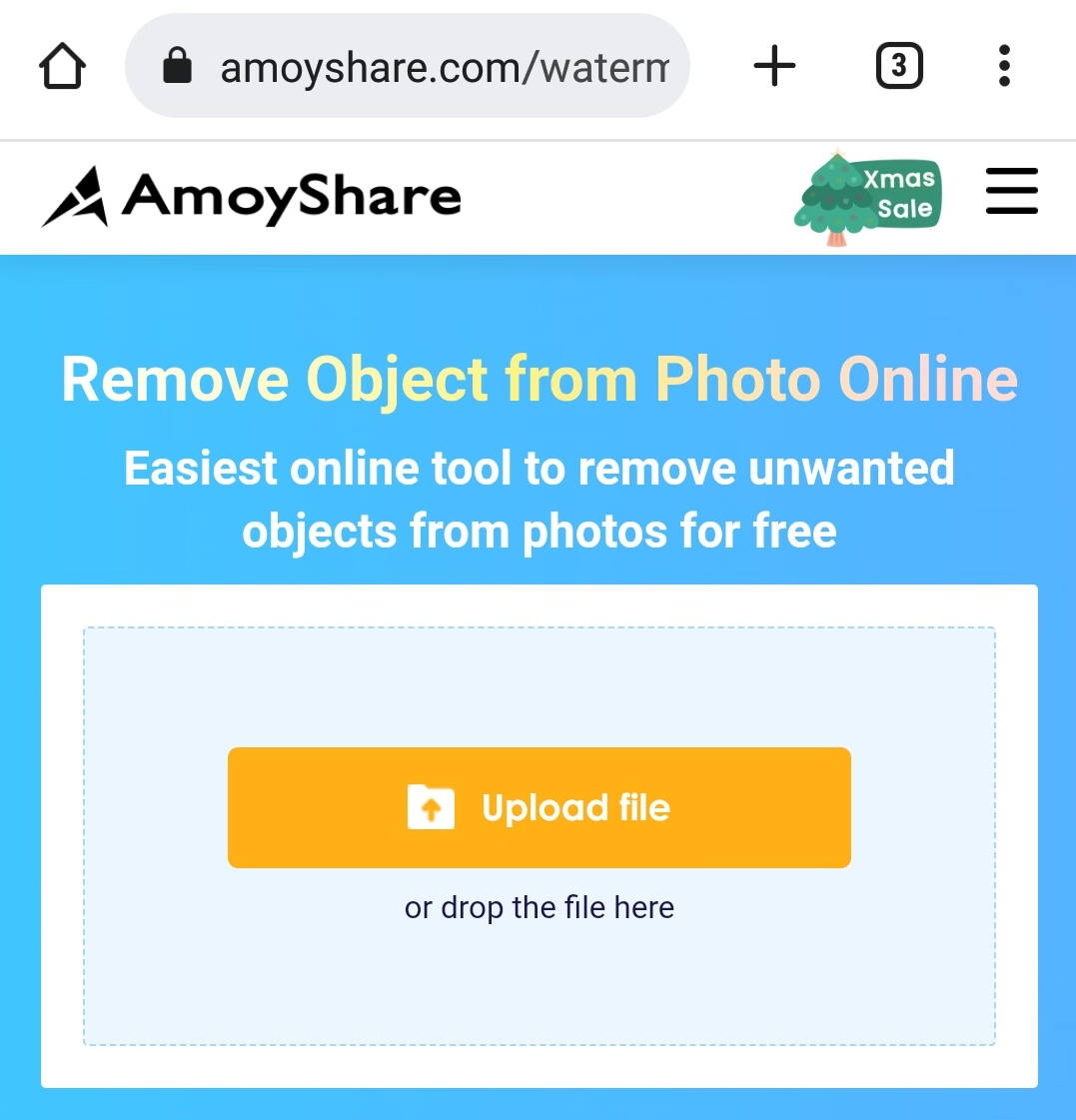
- Cliquez sur l'outil rectangle dans le menu supérieur, puis dessinez sur l'autocollant du filtre.
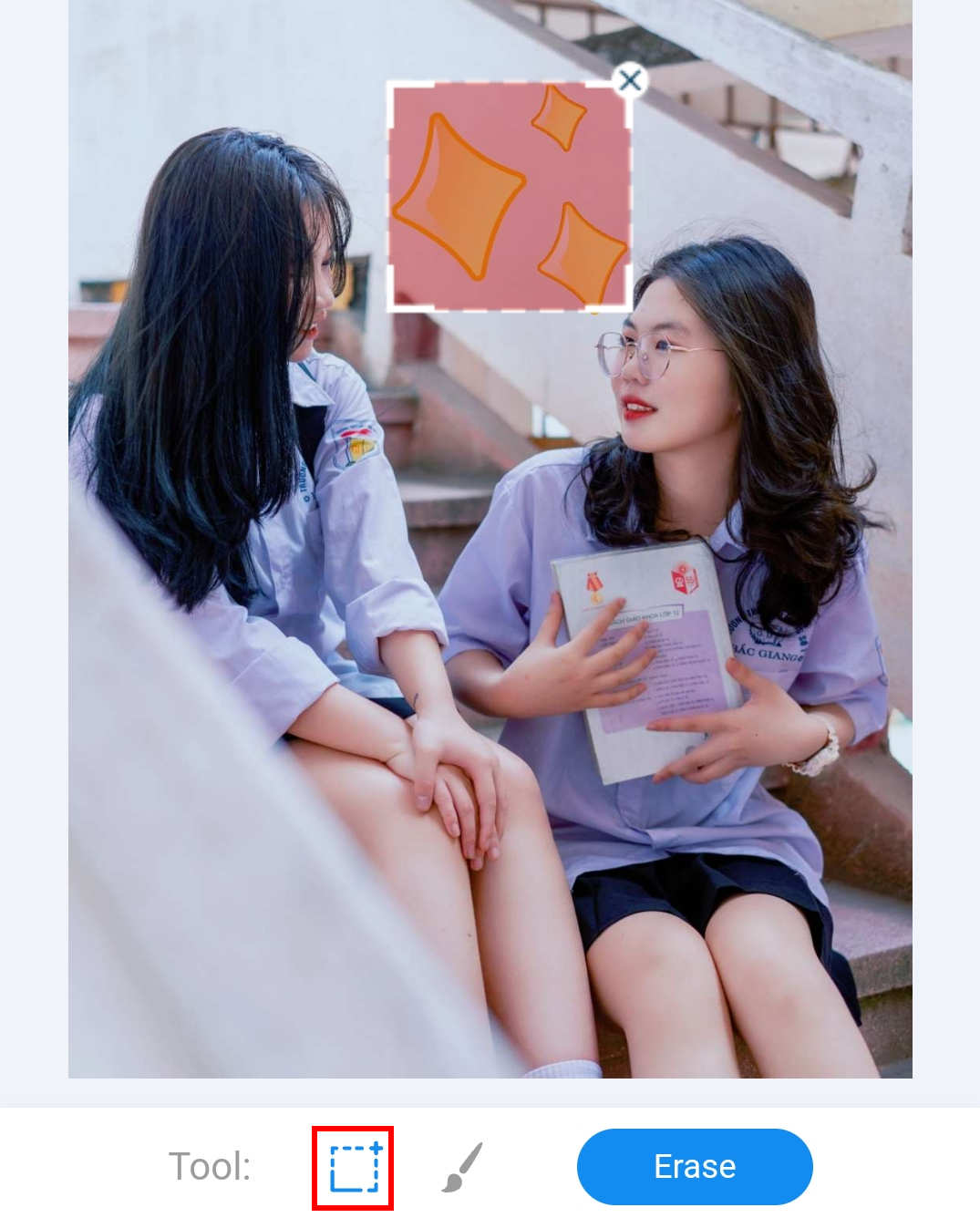
- Accédez au bouton Effacer pour supprimer le filtre de la photo, puis téléchargez la photo propre.
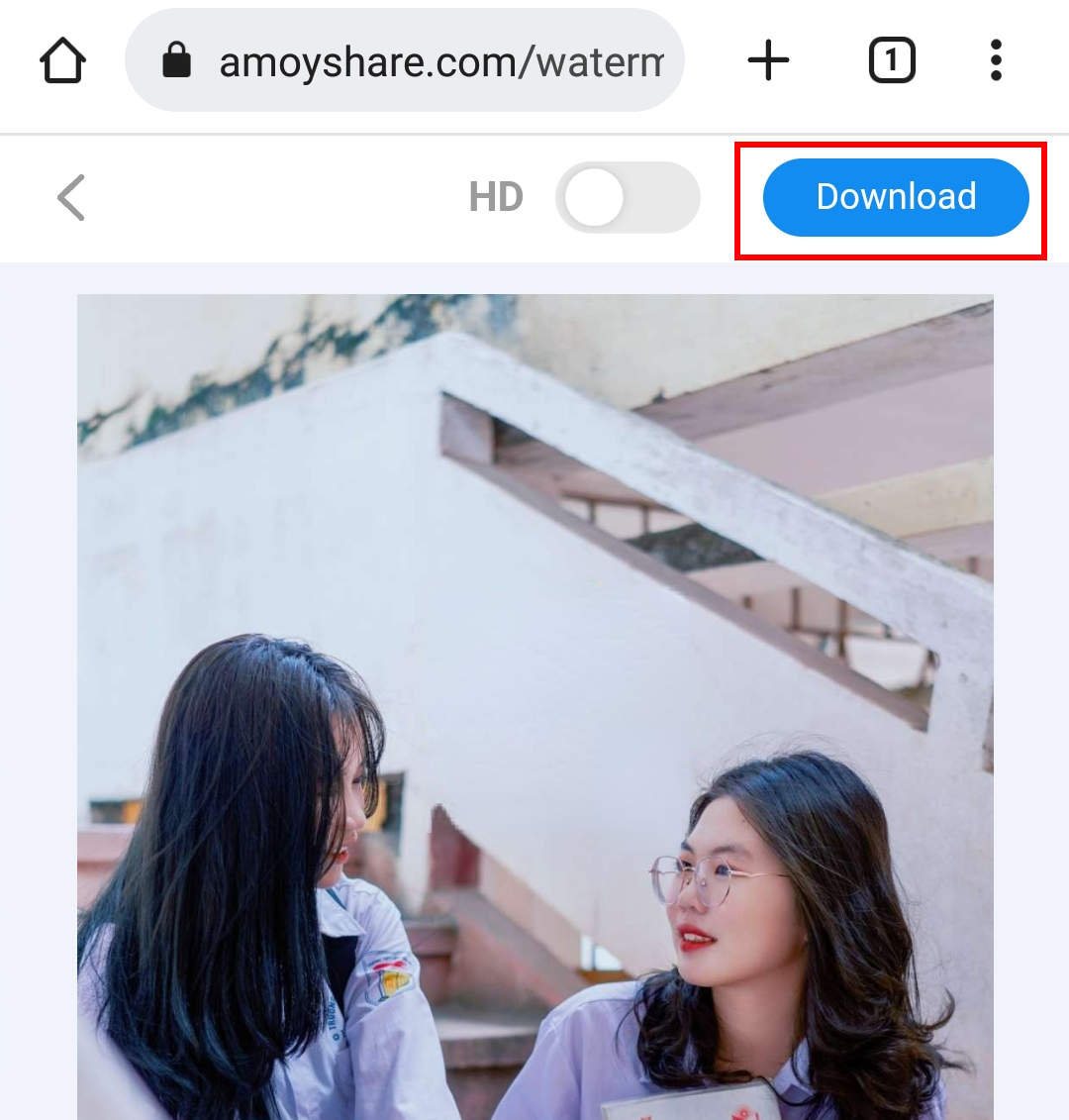
montage instantané
montage instantané est une autre excellente application de suppression de filtres pour supprimer les objets inutiles et ajouter de superbes effets artistiques à vos photos. Sa fonction Remover vous aide à supprimer facilement les éléments inutiles de la photo, notamment le filigrane, le texte, l'encombrement, les autocollants, etc.
Utilisons maintenant SnapEdit pour effacer rapidement les filtres Snapchat.
- Ouvrez SnapEdit sur votre Android/iPhone. Ensuite, cliquez sur la section Supprimer et choisissez la photo dont vous souhaitez supprimer un filtre Snapchat.
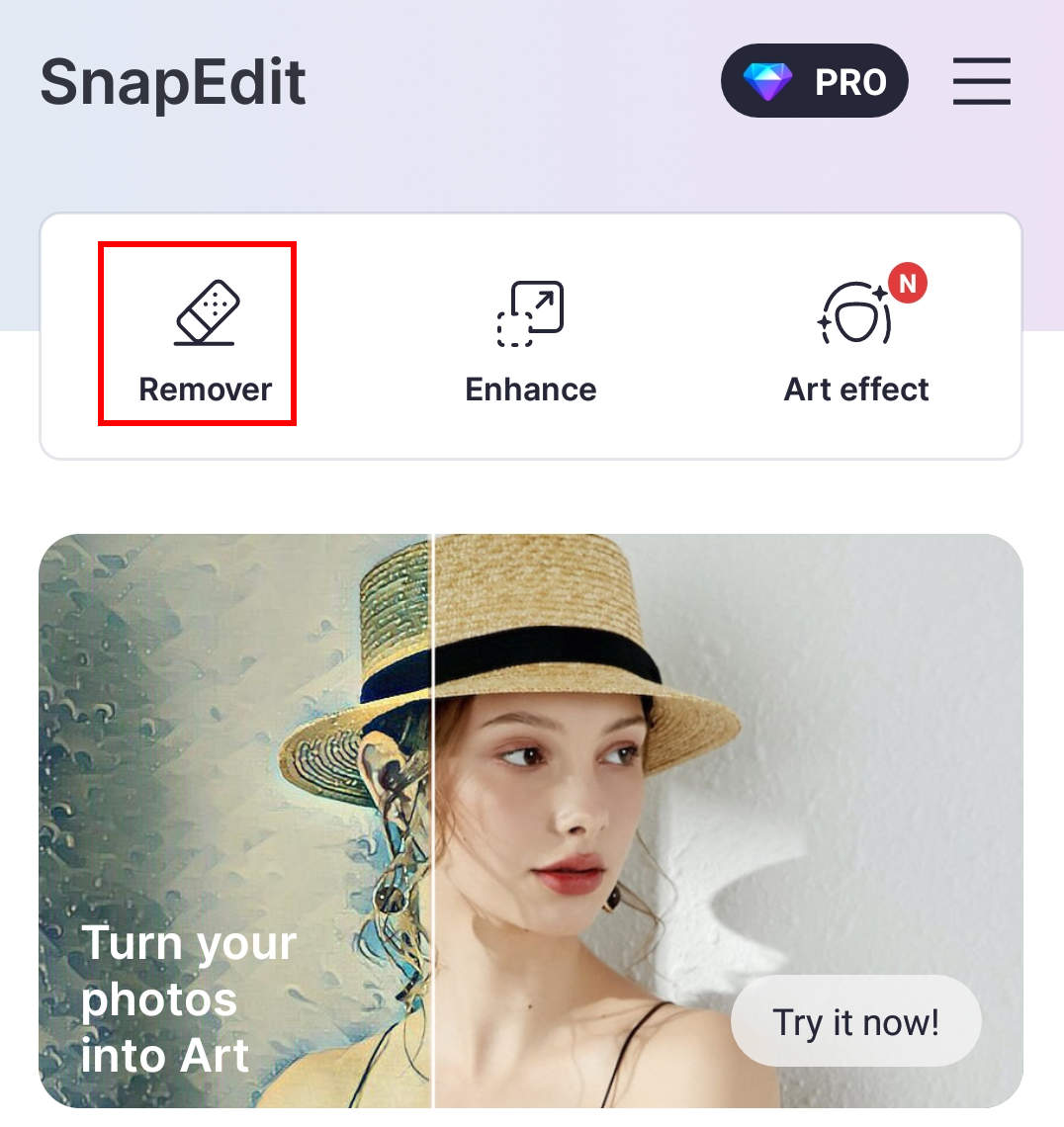
- Peignez les éléments gênants sur la photo et vous pouvez ajuster la taille du pinceau ou zoomer pour sélectionner les détails.
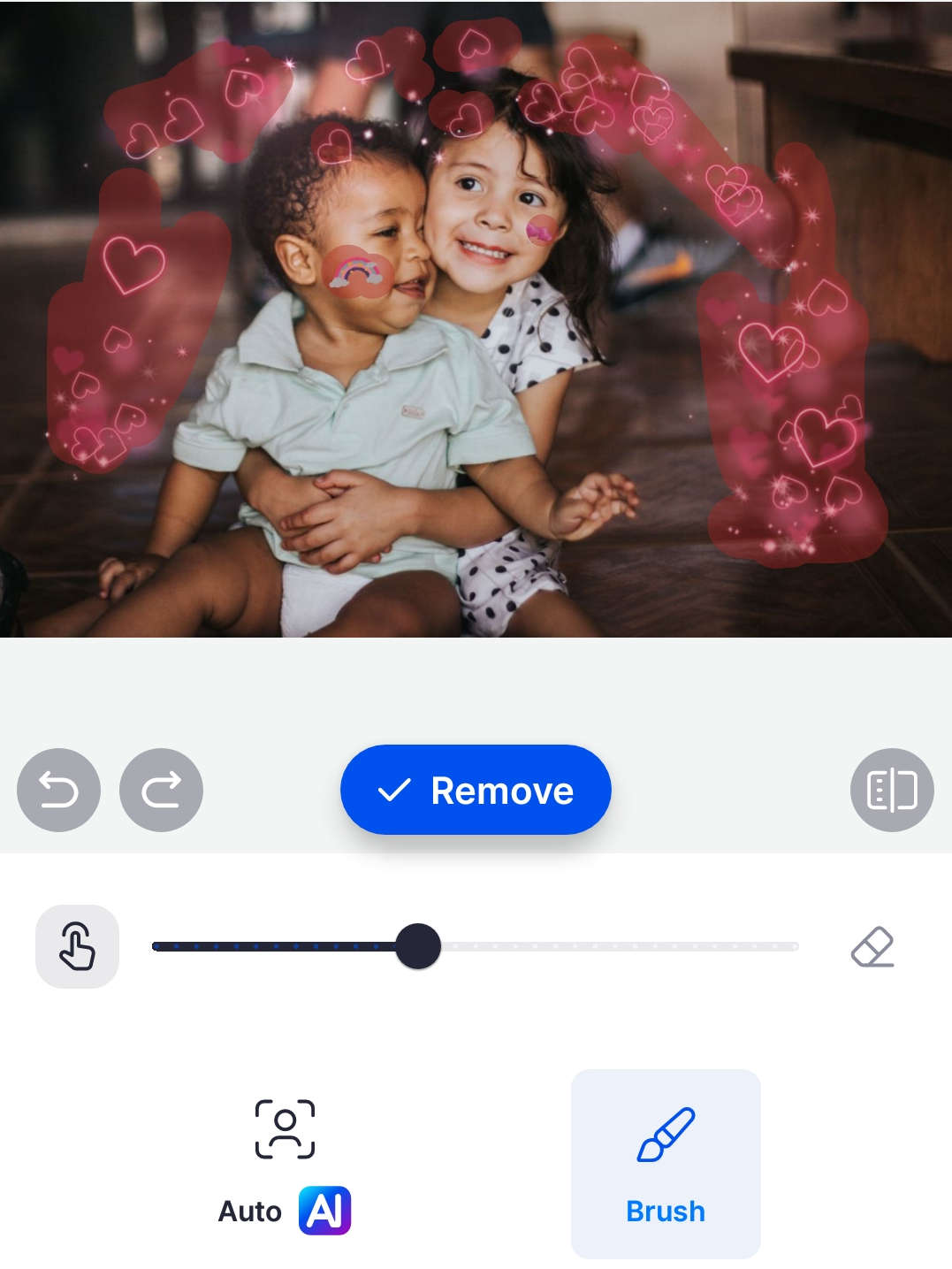
- Une fois que vous avez sélectionné un objet, l'option Supprimer apparaîtra. Cliquez dessus pour supprimer un filtre sur une image.
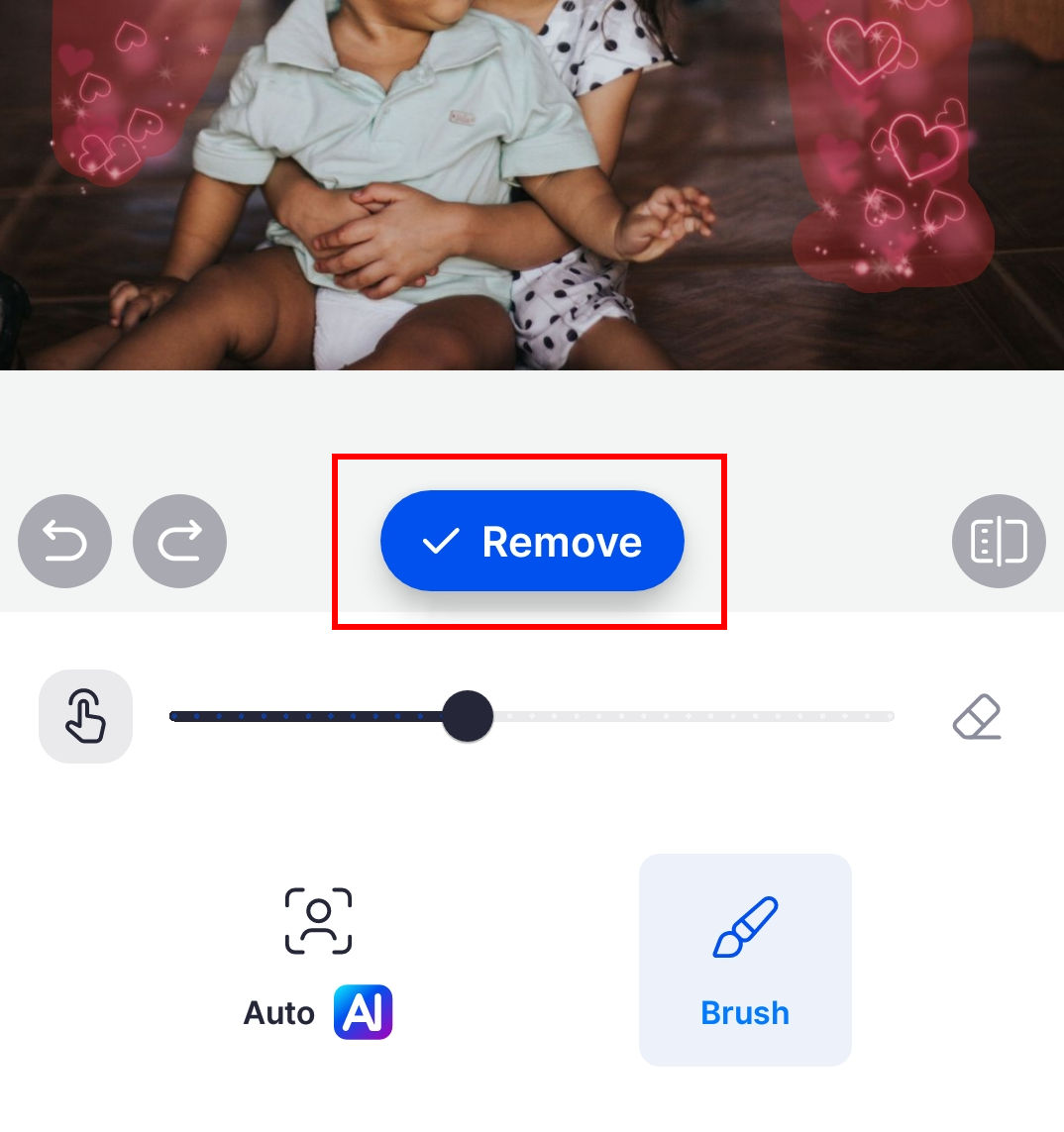
- Enfin, vous pouvez appuyer sur l'option Enregistrer pour télécharger le snap.
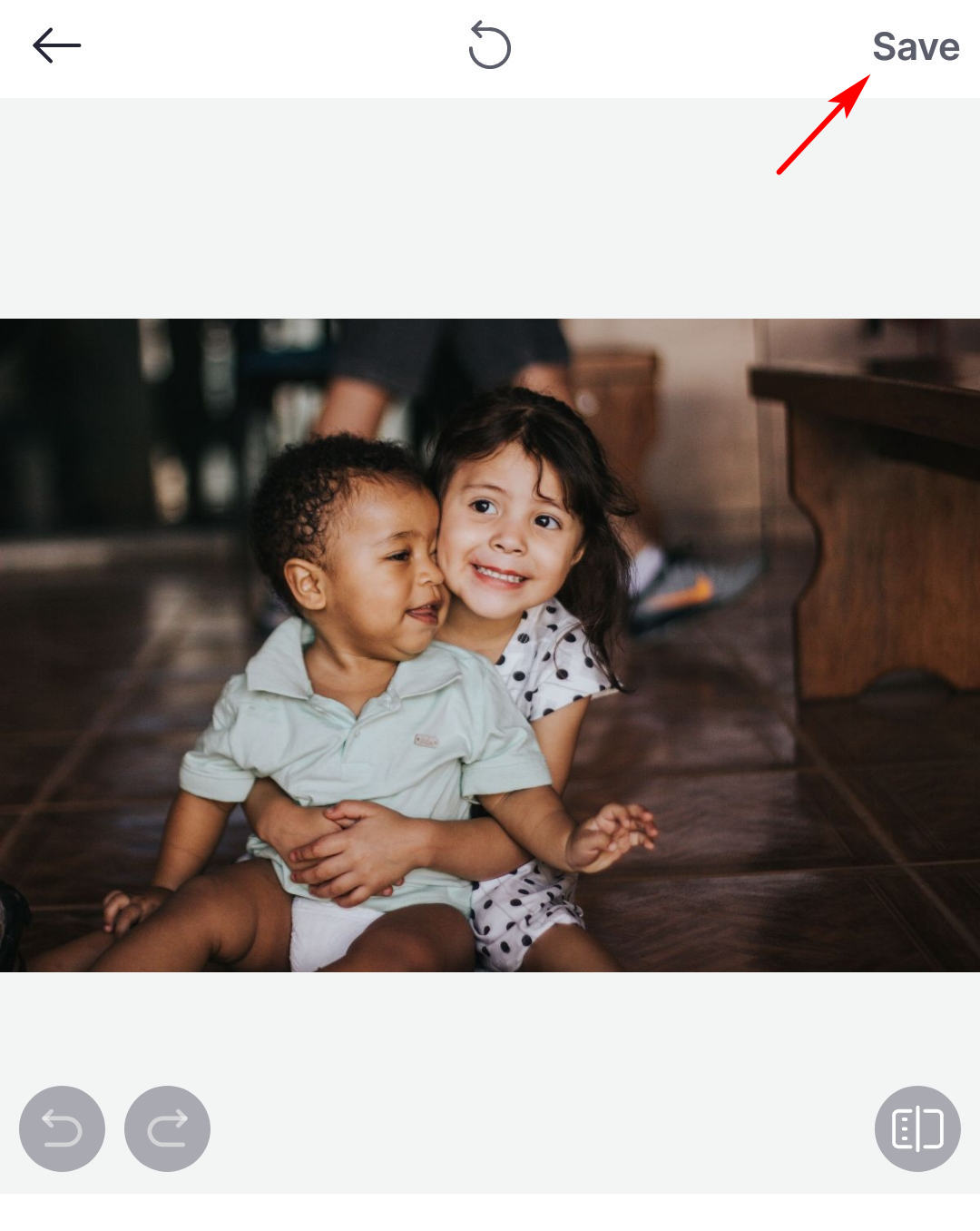
Chute de clips
En ce qui concerne l'application de suppression de filtre, ClipDrop revendique sa fonction professionnelle consistant à supprimer les parties sans importance de la photo. Il retouchera l'arrière-plan avec les pixels environnants et vous donnera un aspect naturel. Avec ClipDrop en main, vous pouvez télécharger les photos dont vous souhaitez supprimer les filtres Snapchat et commencer à utiliser son outil Cleanup Picture pour éliminer les défauts, effets, filtres et autres éléments indésirables.
Avancez pour découvrir comment supprimer le filtre Snapchat sur ClipDrop.
- Lancez ClipDrop sur votre Android/iPhone et choisissez l'outil Cleanup Picture, qui vous guidera pour ouvrir un instantané depuis votre Photoroll.
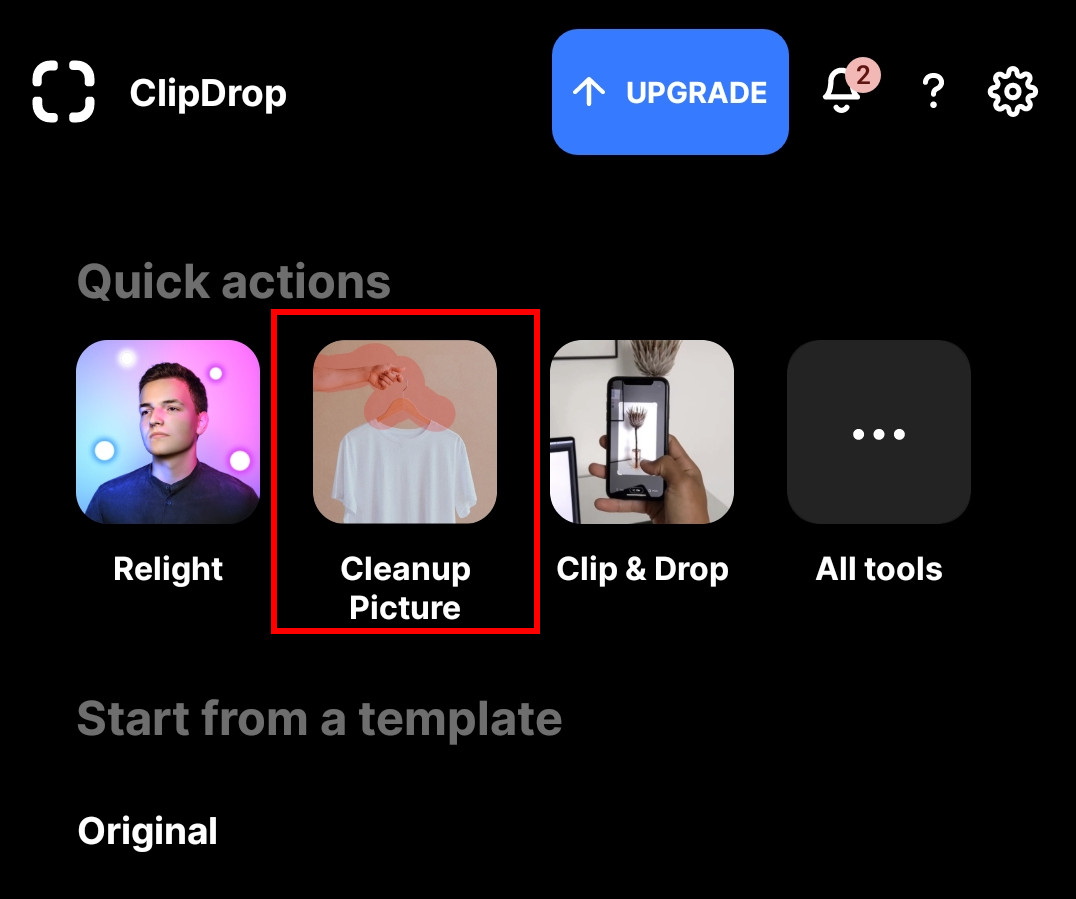
- Une fois la photo téléchargée, vous pouvez utiliser l'outil Gomme pour masquer le filtre.
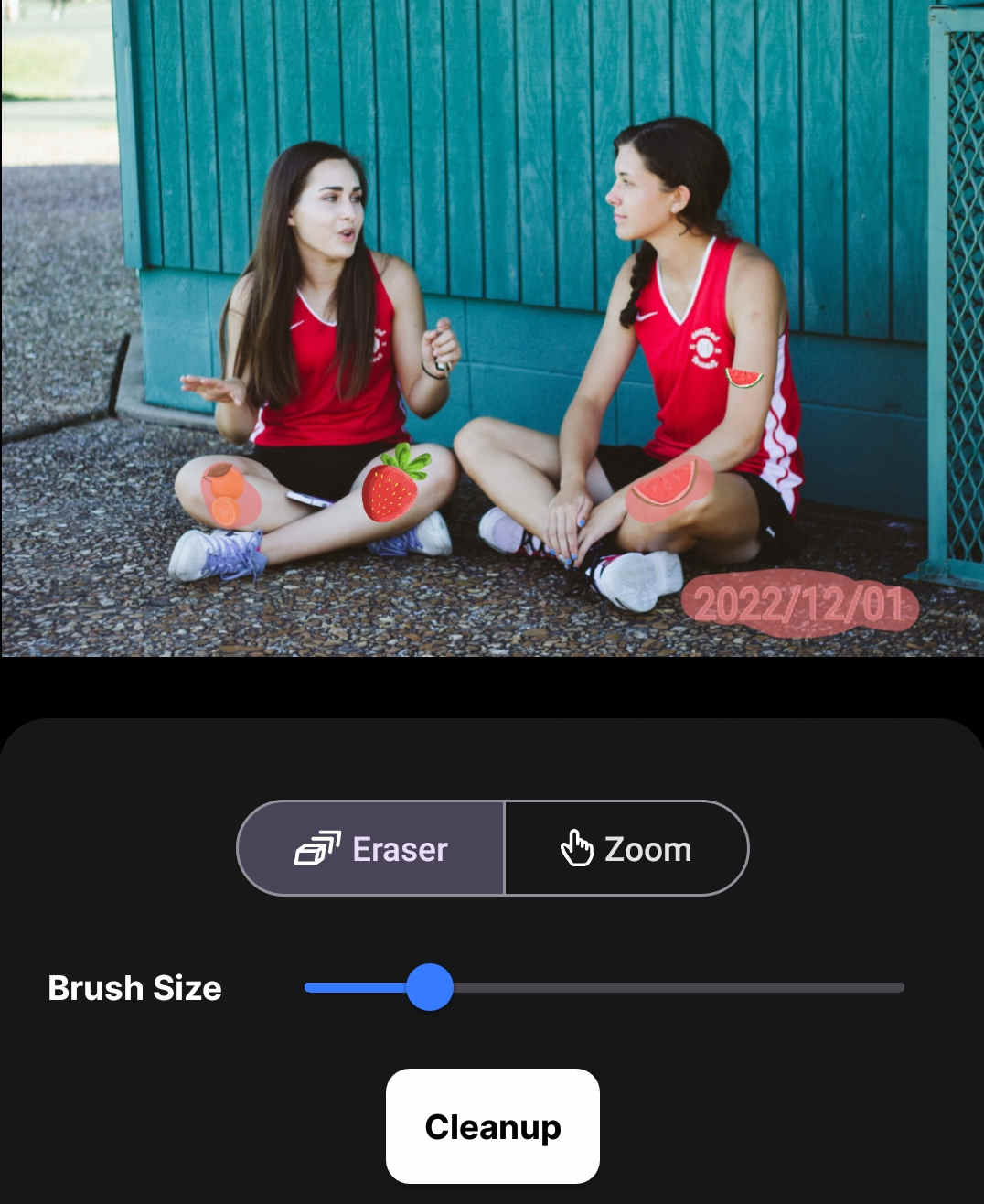
- Cliquez sur le bouton Nettoyage en bas pour supprimer le filtre Snapchat.
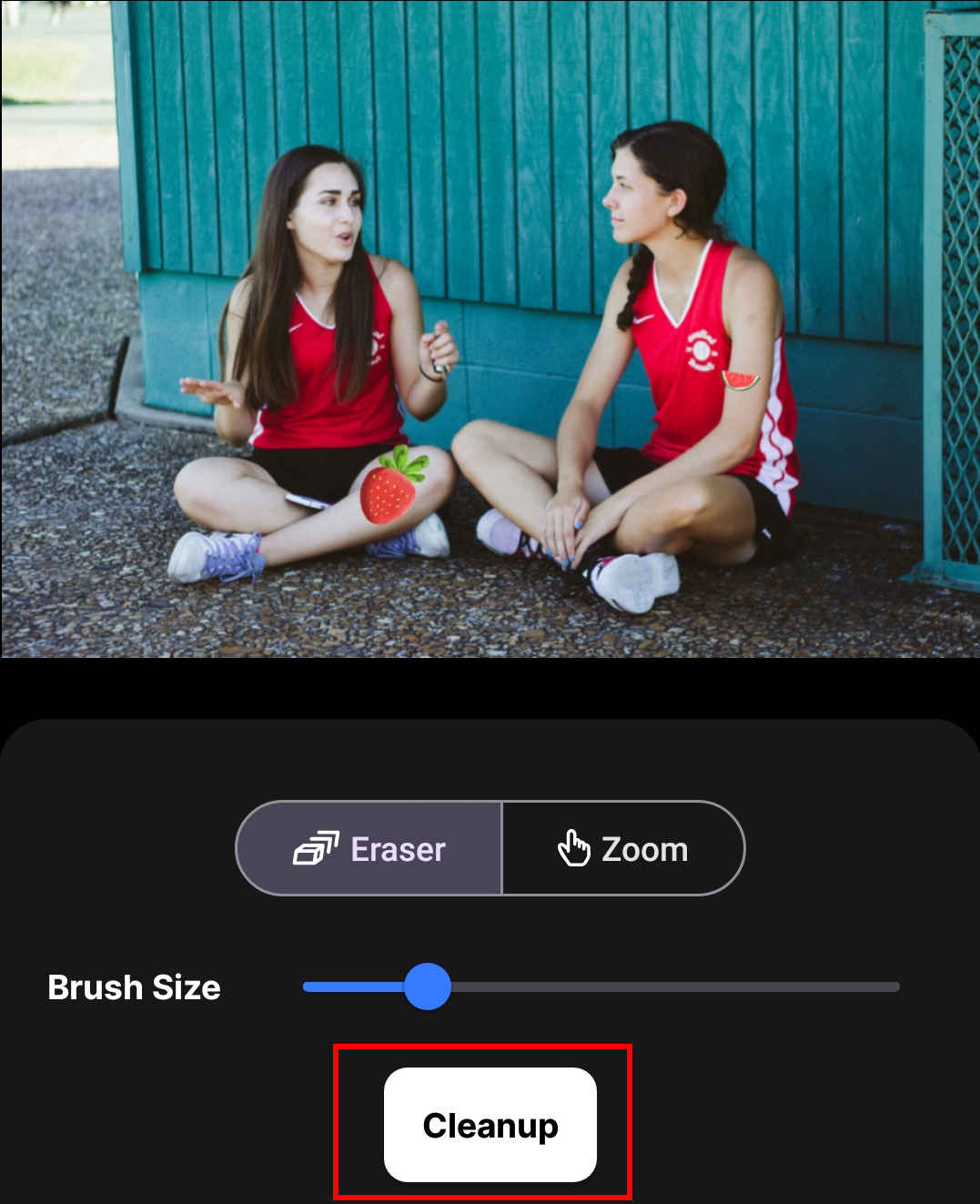
- Une fois que l'outil a réussi à supprimer les filtres, vous pouvez cliquer sur l'icône d'exportation pour enregistrer la photo.
Conclusion
Dans l’ensemble, Snapchat lance un moyen rapide de supprimer le filtre Snapchat. Gardez à l’esprit que seuls les clichés capturés par Snapchat et stockés dans les mémoires Snapchat peuvent être modifiés de cette manière.
Si les images Snapchat sont enregistrées dans la photothèque locale, vous devez utiliser des applications de suppression de filtres tierces telles que AmoyShare Supprimer des objets de la photo en Ligne pour supprimer les filtres Snapchat.
Si vous jugez cette fonctionnalité utile, vous pouvez la partager avec vos amis qui pourraient être bloqués dans des filtres Snapchat déficients.
QFP
1. Comment supprimer le filtre Snapchat en ligne ?
1. Visitez le site Web AmoyShare Remove Objects from Photo Online et téléchargez un cliché décoré par un filtre Snapchat.2. Choisissez l'outil rectangle pour sélectionner le filtre, puis cliquez sur l'option Effacer pour supprimer le filtre Snapchat.3. Appuyez sur le bouton Télécharger pour exporter la photo propre.
2. Comment supprimer le filtre Snapchat dans Photoshop ?
1. Ouvrez votre snap dans Photoshop et sélectionnez l'outil Pinceau de guérison dans la barre de menu de gauche.2. Appuyez sur la touche Alt et définissez un point source avec votre curseur, puis cliquez sur la zone que vous souhaitez supprimer. Vous remarquerez que la zone indésirable est recouverte par les pixels du point source. 3. Go to the File and click the Save as option on the top panel to download the fresh image.
3. Comment supprimer un filtre Snapchat d'une image enregistrée ?
• Exécutez Snapchat et entrez dans le menu Souvenirs pour ouvrir une image enregistrée.• Cliquez sur l'icône à trois points en haut à droite et choisissez le bouton Modifier. • Faites glisser votre doigt vers la gauche/droite pour trouver le cercle gris foncé. Appliquez-le et vous obtiendrez une photo sans filtre.